Kako deinstalirati Atom Windows (vodič korak po korak sa snimkama zaslona)
Razvijen od strane GitHub-a, Atom se smatra jednim od najboljih vizualnih uređivača teksta za razvoj aplikacija na više platformi.
Osim što je slobodan, Atom je posebno prilagodljiv i super jednostavan za prilagodbu u čitavom nizu drugih pogodnosti. Ali ako postoji jedna kost koju možete odabrati pomoću Atoma, to je težak proces deinstalacije u sustavu Windows.
To je zato što kada odete na opciju deinstalacije / uklanjanja programa na upravljačkoj ploči / postavkama, opcija za deinstalaciju Atoma ne funkcionira kao druge deinstalacije te će neke programske mape ostaviti netaknute.
To znači da je aplikacija samo djelomično deinstalirana. Ipak, trebate se u potpunosti riješiti takvih mapa da biste odbacili Atom.
Ovaj članak opisuje kako uspješno deinstalirati Atom u prozorima, uključujući navedene mape. Dakle, bez daljnjih poteškoća, da vidimo kako deinstalirati Atom Windows.
Koraci za uklanjanje Atom sustava Windows
U sustavu Windows 7
Prvi korak je uklanjanje Atoma s upravljačke ploče.
koraci:
- Kliknite gumb Start
- Odaberite Upravljačka ploča.
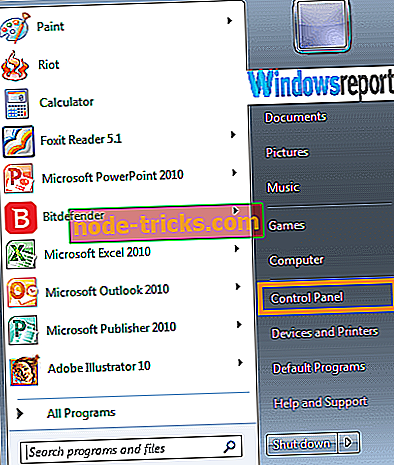
3. Pronađite karticu programa i kliknite deinstaliranje programa.
4. Odaberite Atom, a zatim deinstalirajte.
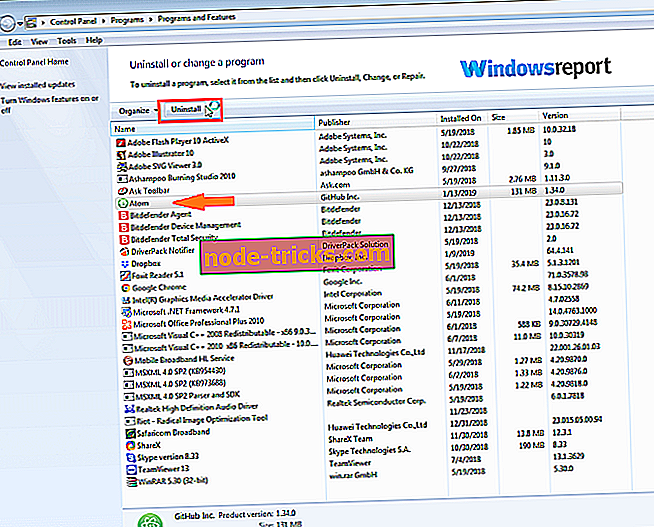
Atom će se tiho ukloniti s računala.
- TAKOĐER PROČITAJTE: Skype-ov uređivač koda u stvarnom vremenu omogućuje vam testiranje vještina kodiranja kandidata za posao
Druga faza uključuje brisanje svih mapa povezanih s Atomom kako bi se osiguralo da niti jedna konfiguracija aplikacije ne ostane.
Evo mape u pitanju:
- C: UsersUserName.atom
- C: UsersUserNameAppDataLocalatom
- C: UsersUserNameAppDataRoamingAtom
koraci:
- Idite na put C: UsersUserName
- Potražite mapu .atom
- Desni klik i pritisnite delete.
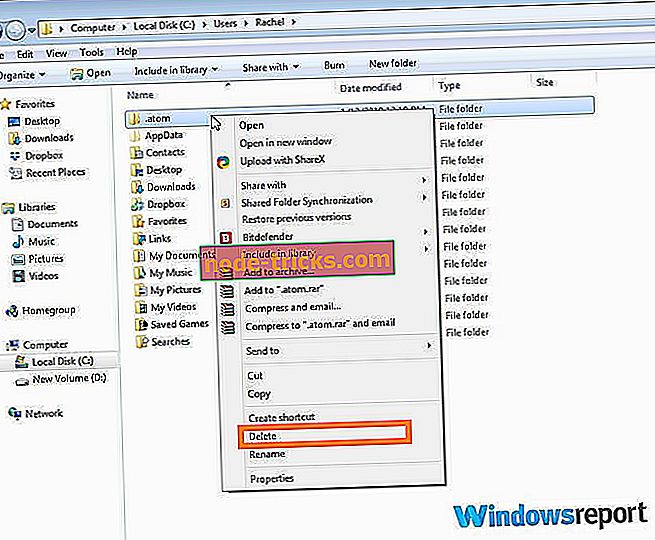
- Sada idite na mjesto C: UsersUserNameAppDataLocal.
- Ponovno odredite atom mapa, a zatim pritisnite Delete.
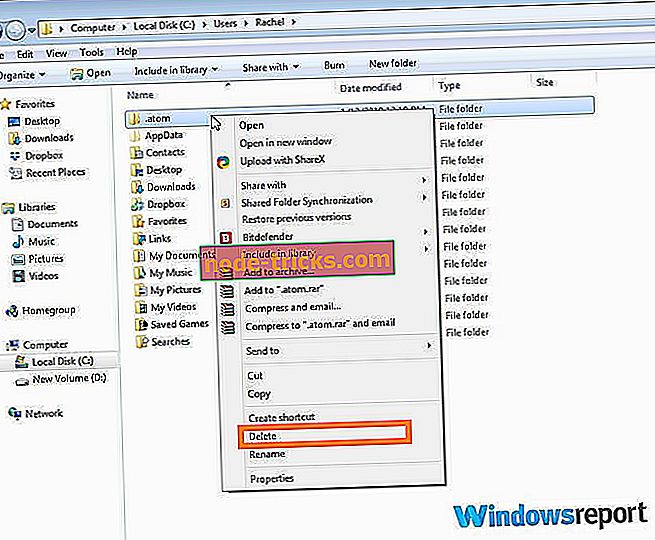
6. Koristeći prethodne korake, pronađite put do C: UsersUserNameAppDataRoaming.
7. Jednom tamo pronađite atomsku mapu i obrišite je.
Imajte na umu da u nekim slučajevima mapa Appdata nije dostupna u sustavu Windows 7 i morate prvo otkriti.
Evo kako:
- Kliknite gumb Start.
- Pritisnite upravljačku ploču.
- Upišite “folders” u gumb za pretraživanje, a zatim kliknite Folder options.
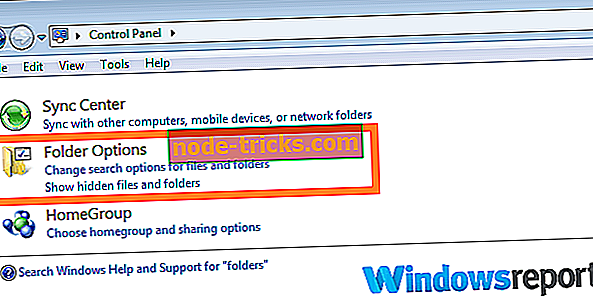
- Kliknite Prikaži skrivene datoteke i mape u opcijama mape.
- Zatim pritisnite OK.
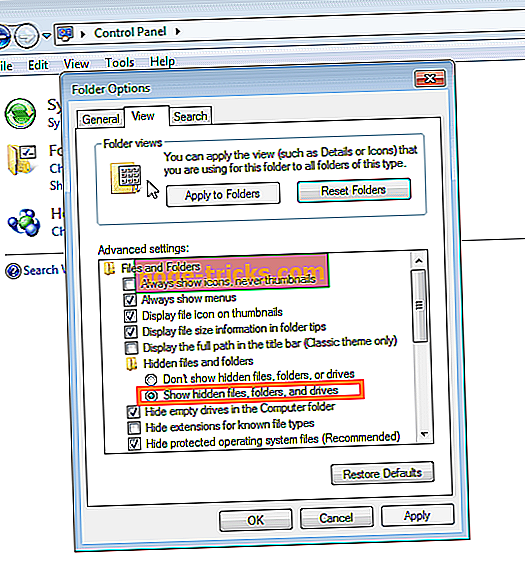
U sustavu Windows 8 / 8.1
- Idite na upravljačku ploču desnim klikom na gumb Start računala. (U sustavu Windows 8.1 istodobno pritisnite tipku Windows i X. Zatim u izborniku pritisnite "programi i značajke")
- Odaberite deinstaliranje programa u programima (na upravljačkoj ploči).
- Pojavi se popis svih aplikacija instaliranih na vašem računalu. Kliknite atom i zatim pritisnite uninstall.
Još uvijek morate izbrisati mapu .atom kao što je opisano u nastavku.
- Potražite lokalni disk upisivanjem "C:" na početnom zaslonu sustava Windows 8. Rezultati pretraživanja imat će vezu na C:
- Otvorite vezu do pogona klikom na nju.
- Nastavite do mape s korisnicima, a zatim do korisničkog računa.
- Potražite mapu .atom i izbrišite je.
- Također morate ići na C: UsersUserNameAppDataRoaming kao što se vidi ranije i pronaći zatim izbrisati atom mapu
- Također čitati: Code Writer App: Morate imati alat za programere u sustavu Windows 10 / 8.1
Kako otkriti mapu AppData u sustavu Windows 8 / 8.1:
- Pronađite upravljačku ploču pomoću koraka koje sam gore istaknuo.
- Upišite “folder” u ponuđenu traku za pretraživanje i kliknite “Show hidden files and folders” (Prikaži skrivene datoteke i mape) u rezultatima.
- Kliknite opciju Prikaz blizu vrha trenutnog prozora.
- Potražite "Skrivene datoteke i mape" pod naprednim postavkama.
- Kliknite U redu.
U sustavu Windows 10
- Kliknite gumb Start.
- Kliknite postavke.

- U okvir za pretraživanje upišite "programs".
- Odaberite “program i značajke”.
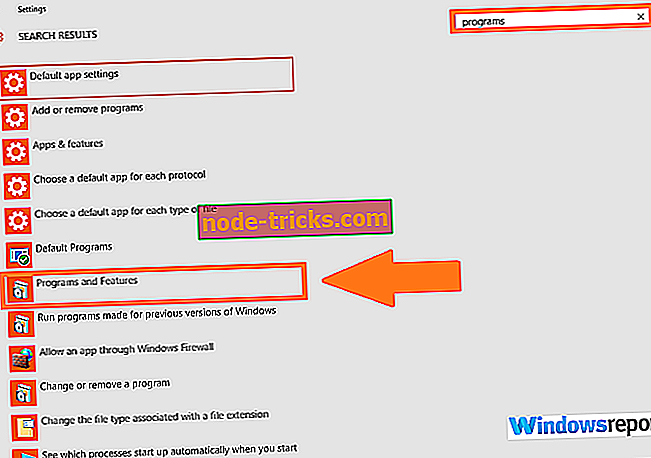
- Na prikazanom popisu aplikacija i značajki odaberite Atom.
- Kliknite atom i zatim pritisnite uninstall.
To bi trebalo ukloniti osnovnu instalaciju.
Napokon uklonite datoteke za instalaciju brisanjem mape .atom.
koraci:
- Kliknite ikonu istraživača datoteka na traci zadataka.
- Odaberite Ovo računalo na lijevoj strani izbornika.
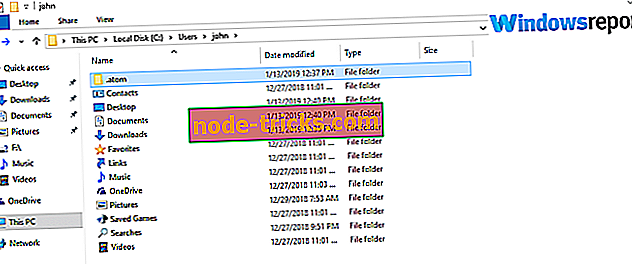
- Dođite do mape Korisnici i svog korisničkog računa.
- Izbrišite mapu .atom.
- Također morate ići na C: UsersUserNameAppDataRoaming kao što se vidi ranije, naći zatim izbrisati atom mapu.
Kako otkriti mapu AppData u sustavu Windows 10:
- Kliknite na početak.
- Zatim postavite.
- Upišite “folder” i promatrajte rezultate.
- Kliknite "Prikaži skrivene datoteke i mape".
- Ponovo kliknite na "Prikaži skrivene datoteke, mape i pogone".
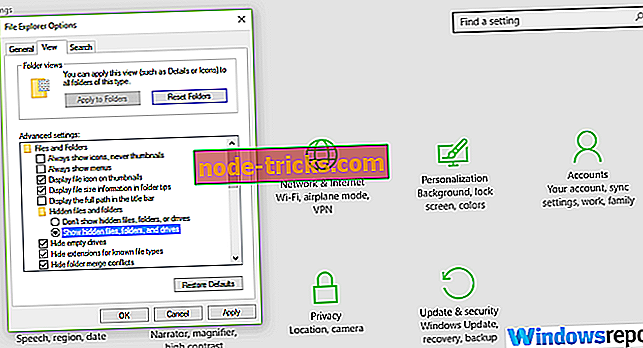
- Kliknite U redu.

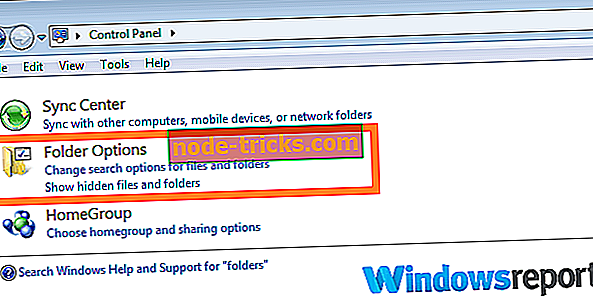
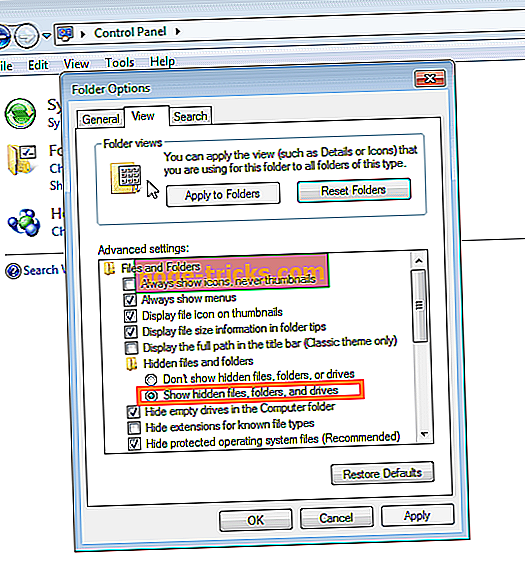

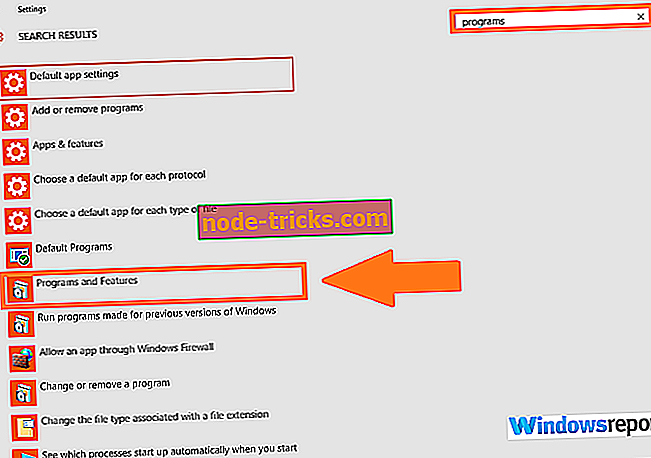
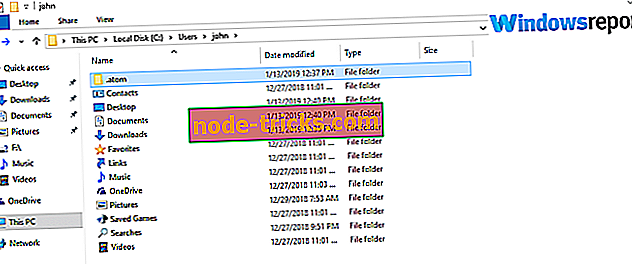
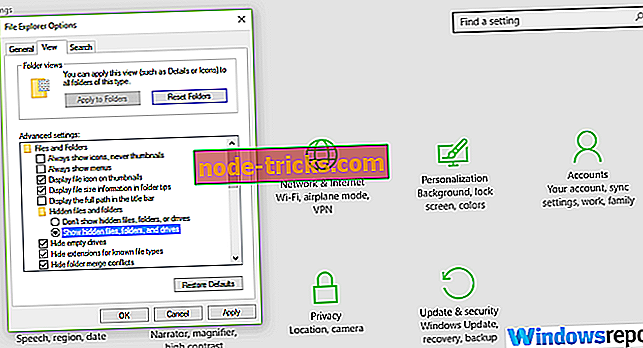







![7 najboljih sigurnosnih softvera za male poduzetnike [2019 Popis]](https://node-tricks.com/img/antivirus/173/7-best-security-software-4.jpg)